Nous apprendrons :
- Comment faire une recherche d'utilisateurs Discord avec un tag ?
- Comment faire une recherche d'utilisateurs Discord avec un nom d'utilisateur et un tag ?
Comment faire une recherche d'utilisateurs Discord avec un tag ?
Pour rechercher des utilisateurs Discord avec une étiquette, suivez les étapes indiquées.
Étape 1 : Ouvrez l'application Discord
Dans un premier temps, lancez l'application de Discord en cherchant depuis le menu Démarrer :
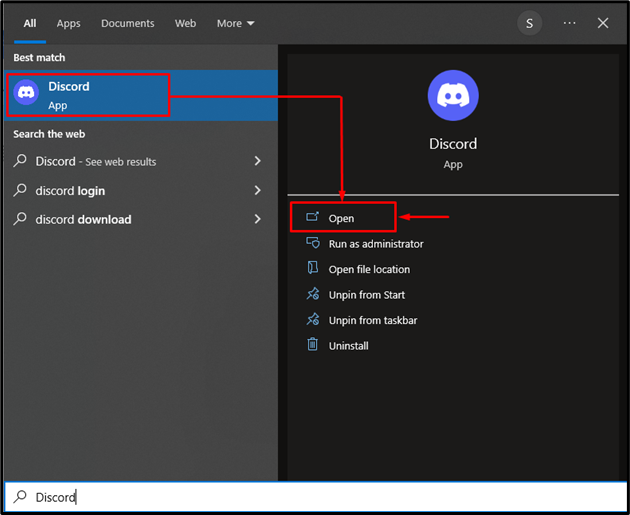
Étape 2 : Ouvrez l'option Ajouter un ami
Ensuite, ouvrez le ' Ajouter un ami ' dans la fenêtre de l'écran principal de Discord :
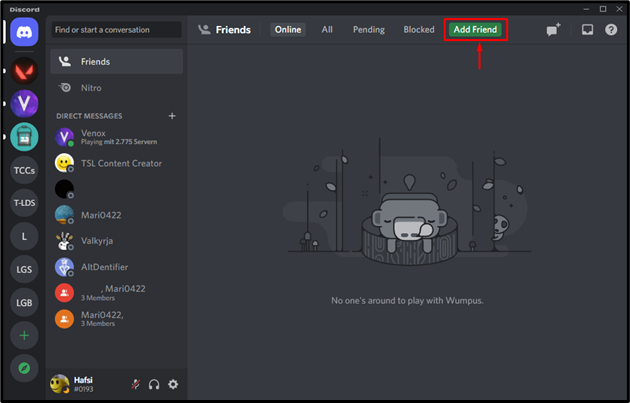
Étape 2 : Rechercher un utilisateur avec une étiquette
Maintenant, essayez d'ajouter l'utilisateur en utilisant uniquement la balise utilisateur. Par exemple, nous allons insérer la balise utilisateur ' #6299 » dans le champ de recherche et cliquez sur « Envoyer une demande d'ami ” :
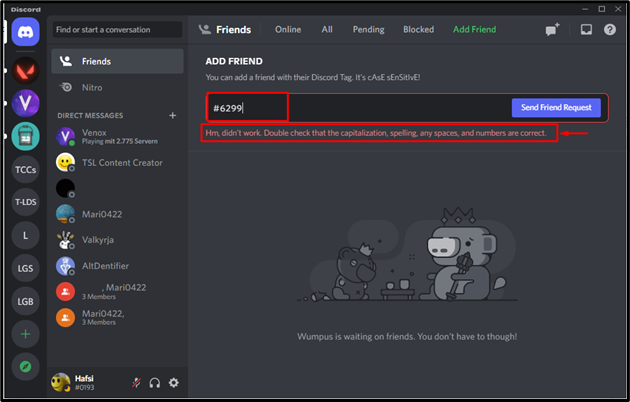
On peut observer que cela n'a pas fonctionné car l'utilisateur ne peut pas ajouter d'amis en utilisant uniquement la balise utilisateur.
Étape 3 : Rechercher un utilisateur avec un nom d'utilisateur
Maintenant, essayez d'envoyer une demande avec un nom d'utilisateur. Pour ce faire, nous ajouterons le nom ' Jenny02320 ” :
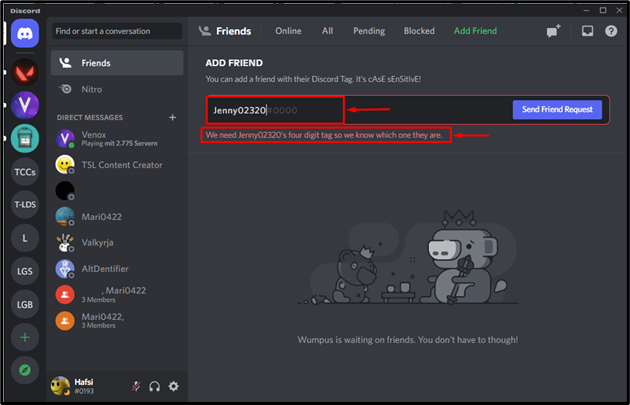
Il affichera également un message d'erreur après avoir cliqué sur le bouton 'Envoyer une demande d'ami'.
Comment faire une recherche d'utilisateurs Discord avec nom d'utilisateur et tag ?
Pour rechercher un utilisateur sur Discord avec un nom d'utilisateur et un tag, suivez la procédure indiquée.
Étape 1 : Accéder à l'onglet Ajouter un ami
Cliquer sur ' Ajouter un ami ' pour accéder à l'onglet où nous rechercherons l'ami avec un nom d'utilisateur avec le tag :
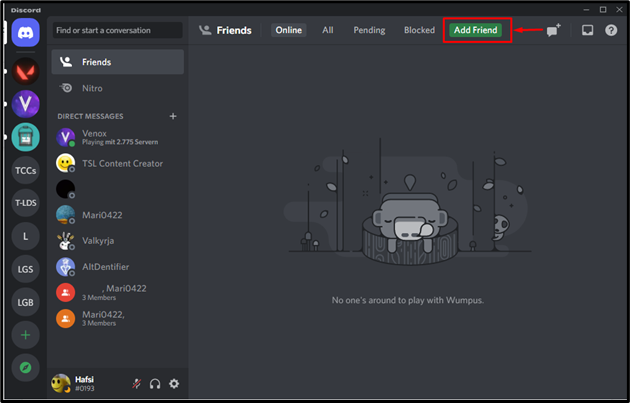
Étape 2 : Envoyer une demande d'ami
Dans cette procédure indiquée, nous ajouterons le nom d'utilisateur avec une balise pour envoyer la demande d'ami. Pour ce cas, nous ajouterons ' Jenny02320#6299 ' dans l'onglet de recherche et appuyez sur ' Envoyer une demande d'ami ” :
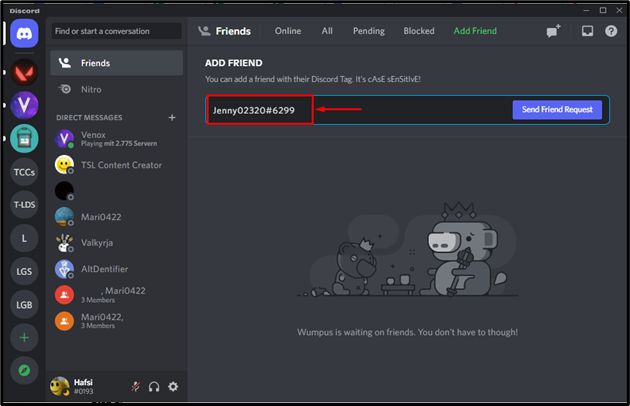
L'image résultante montre que la requête est envoyée avec succès à l'utilisateur :
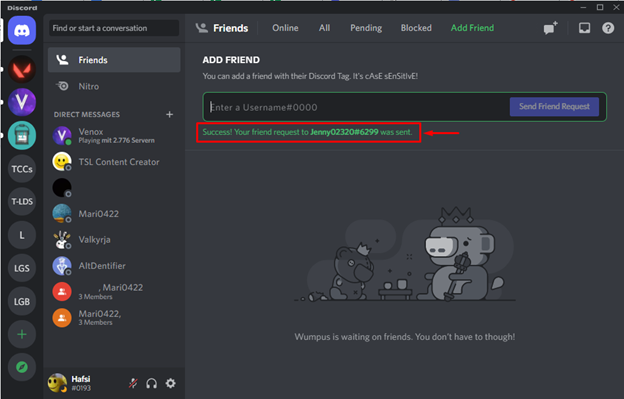
Étape 3 : Vérifier la présence d'un ami
On peut remarquer que le « Jenny02320 ” a accepté la demande d'ami et maintenant nous sommes amis sur Discord :
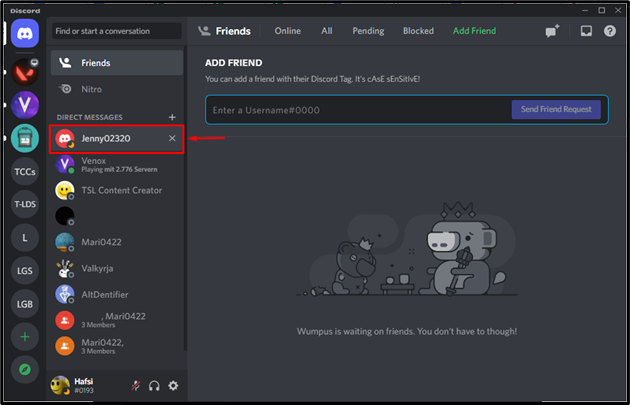
Nous avons indiqué la méthode de recherche d'un utilisateur sur Discord avec un tag.
Conclusion
Discord ne permet pas à l'utilisateur d'envoyer des demandes d'amis en utilisant le tag ou avec seulement un nom d'utilisateur. Il est obligatoire d'envoyer des demandes d'amis avec des noms d'utilisateur ainsi que des balises. Pour ce faire, dans un premier temps, lancez le « Discord App> Ajouter un ami> Nom d'utilisateur # Tag> Envoyer une demande d'ami ”. Ce message indiquait la recherche de l'utilisateur Discord avec une balise.